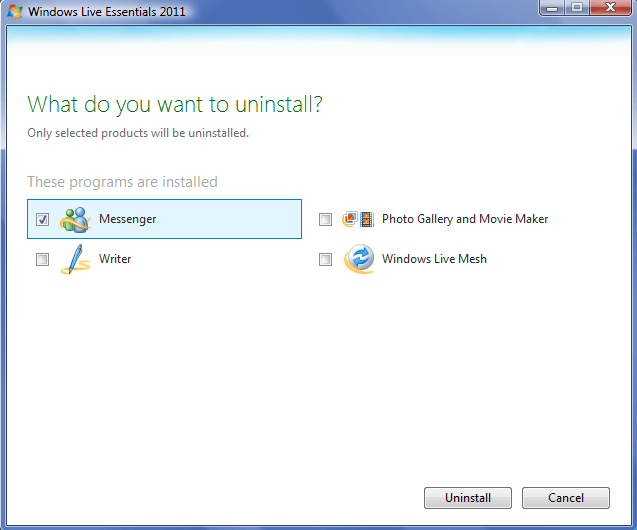Windows Messenger en Windows Live Messenger zijn nuttige programma ‘ s voor instant messaging. Echter, als je geen gebruik maken van instant messaging, Messenger kan snel uitgegroeid tot een bron hogging ergernis die kan pop-up op het slechtst mogelijke moment. Gelukkig, u kunt verwijderen of verwijderen Messenger in alle versies van Windows XP, Vista en 7.
Windows XP
omdat Windows Messenger deel uitmaakt van het Windows XP-besturingssysteem, is het onmogelijk om het programma direct te verwijderen in de grafische gebruikersinterface. Het is mogelijk, hoewel, te verwijderen en uit te schakelen Messenger, zodat het niet interfereert met het gebruik van uw computer.
de eerste stap om Windows Messenger in Windows XP te verwijderen is ervoor te zorgen dat uw versie van Windows up-to-date is. Met Windows XP Service Pack 1 of hoger is het verwijderen van Windows Messenger uit het menu start eenvoudig.
klik op Start, Configuratiescherm, dan Programma ‘ s toevoegen of verwijderen. Klik Op Windows-Onderdelen Toevoegen / Verwijderen. Schakel het vinkje naast Windows Messenger uit en klik vervolgens op Volgende. Klik op Voltooien en start de computer opnieuw op als u hierom wordt gevraagd.
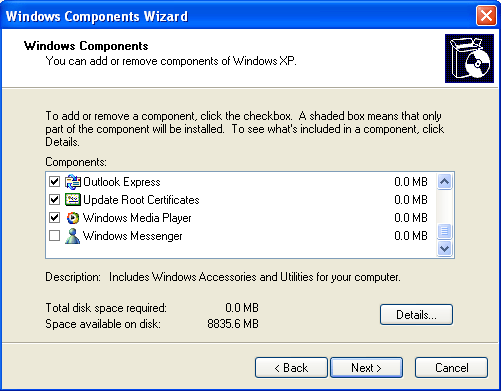
in Windows XP Home Edition kunt u messenger uitschakelen vanuit de programma-interface. Start Windows Messenger en selecteer vervolgens Tools en opties. Selecteer het tabblad Voorkeuren en schakel het selectievakje naast “Windows Messenger uitvoeren wanneer Windows wordt gestart.”Als Windows Messenger is al uitgeschakeld, dan is deze optie mogelijk niet weergegeven in het tabblad Voorkeuren.
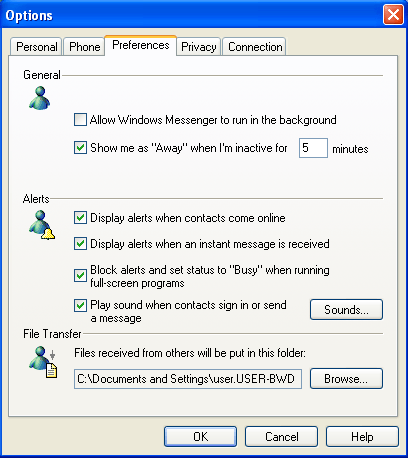
gebruik in Windows XP Professional de Editor voor Groepsbeleid om Messenger te verwijderen. Klik op Start, Uitvoeren en typ gpedit.msc in het ter beschikking gestelde veld. Vouw de lijst met lokale Computerbeleidsregels uit.
zoek in de lijst Computerconfiguratie, Beheersjablonen en vervolgens Windows-onderdelen. Selecteer Windows Messenger, klik met de rechtermuisknop op de” Laat Windows Messenger niet uitvoeren ” optie en kies Eigenschappen. Selecteer Ingeschakeld en klik vervolgens op OK.
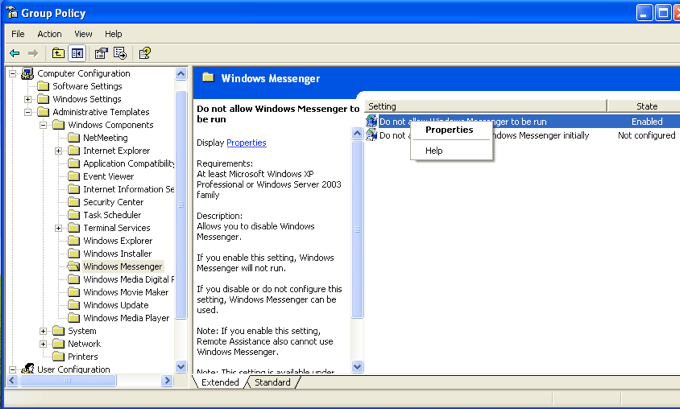
in zowel Windows XP Home Edition als Professional kunt u messenger uitschakelen in beheerprogramma ‘ s. Klik op Start, Configuratiescherm, prestaties en onderhoud en klik vervolgens op Systeembeheer. Klik Op Services. Dan vinden Messenger in de lijst met programma ‘ s. Klik er met de rechtermuisknop op en kies Eigenschappen. Zorg ervoor dat het opstarttype is ingesteld op Uitgeschakeld en klik vervolgens op OK.
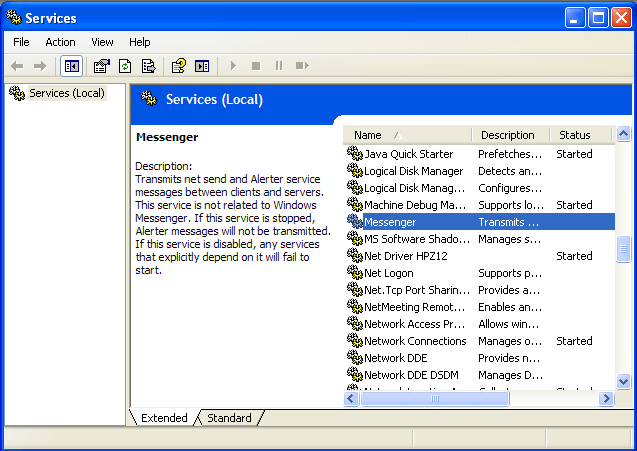
Windows Vista en 7
om te beginnen met het verwijderen van Windows Live Messenger in Windows Vista en 7, moet u eerst controleren of Windows Live Essentials is bijgewerkt. Typ Windows Update in het vak Zoekopdracht starten. Selecteer Windows Update in de programmalijst.
als er updates beschikbaar zijn voor installatie, selecteer Updates installeren. U kunt ook op de link belangrijke Updates bekijken of belangrijke Updates beschikbaar zijn klikken om de beschikbare updates te bekijken en op Updategeschiedenis weergeven om te zien welke updates u al hebt geïnstalleerd. Zo niet, selecteer Controleren op Updates. Zorg ervoor dat u de nieuwste versie van Windows Live Essentials op uw computer installeert voordat u verder gaat.
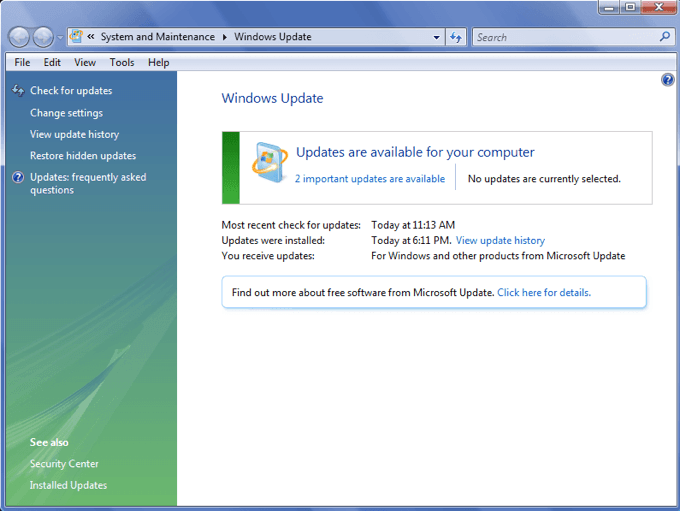
klik in zowel Windows Vista als 7 op de Startknop en het Configuratiescherm. Selecteer onder Programma ‘ s Een programma verwijderen. Selecteer Windows Live Essentials en klik op Verwijderen / Wijzigen. Selecteer een of meer Windows Live-programma ‘ s verwijderen en selecteer Messenger. Klik op verwijderen om Windows Live Messenger volledig te verwijderen van uw computer.